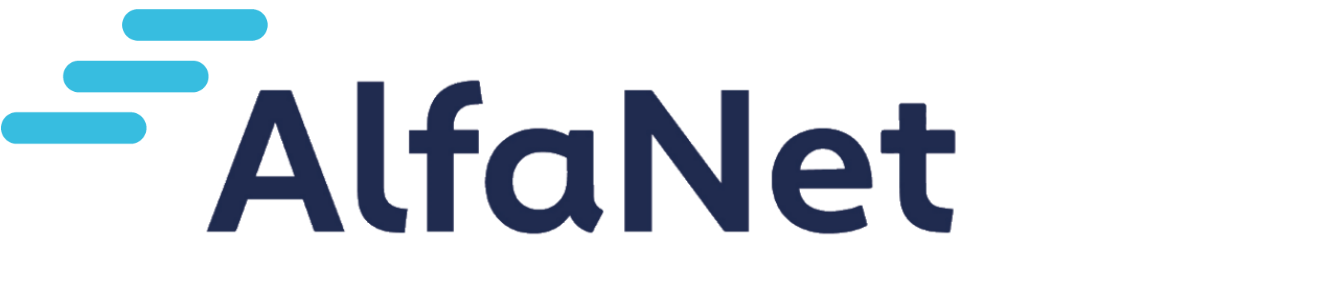Hoe maak ik een e-mail account aan?
Een e-mail account kan u zelf eenvoudig aanmaken in cPanel
Als u klant bent bij AlfaNet, en beschikt over webruimte, heeft u de mogelijkheid om zelf e-mailadressen toe te voegen via het cPanel controle paneel dat bij uw webruimte hoort. In dit artikel zullen we stap voor stap uitleggen hoe u te werk moet gaan.
Belangrijk: Indien u bij ons over een hosting account beschikt hebt u de inlog gegevens hiervan toegestuurd gekregen, bij deze gegevens vind u onder "TOEGANG TOT UW CONTROLEPANEEL" de nodige informatie voor het aanmelden op het cPanel. Dit hebt u nodig om een e-mail account aan te maken in volgende onderstaande stappen. hebt u deze inlog gegevens niet meer dan kunnen deze opnieuw ingesteld worden, dit kan op twee manieren gebeuren. Via het administratief controle paneel Mijn AlfaHosting of via een e-mail naar support.
- Ga naar https://servernaam.alfaservers.com:2083/ voor een veilige methode om in te loggen. De servernaam word ook vermeld in de e-mail die u bij het aanmaken van de account krijgt. Alternatieve manier is via http://www.domeinnaam.be/cpanel/. U zal dan onderstaand scherm zien afhankelijk van de gekozen manier.Vul uw gebruikersnaam en wachtwoord in en klik verolgens op de knop "Aanmelden".
- U zal dan in het hoofdscherm terecht komen. Indien het de eerste maal is dat u inlogd op cPanel zal u onderstaande (links) zien, klik op de knop "OK", u zal dan het scherm ernaast zien.De gebruikersnaam is in ons geval "d90000de" en de domeinnaam is "demo.com". Dat ziet u in de "Algemene Gegevens" kolom.
- Kies onder de categorie "E-MAIL" voor "Email Accounts", er opent dan een nieuwe pagina zoals hieronder te zien is
- Onder "Add Email Account" of "E-mailaccount toevoegen" ziet u een invulformulier met diverse velden, vul bij het "Email" veld het e-mail adres in dat u wenst aan te maken zonder uw domeinnaam, alles voor de @ dus. Vervolgens geeft u bij voorkeur een sterk en uniek wachtwoord in en dat in het "Password" en "Password (Again)" veld. Hij zal onder "Strength" aangeven hoe sterk het wachtwoord is. U kan indien u wenst ook de "Password Generator" knop gebruiken om een wachtwoord te genereren. Laatste stap is het instellen van een limiet voor de e-mail account, dat doet u onder "Mailbox Quota", geef hier een waarde in met de limiet die u wenst in MB of kies voor "Unlimited". Hou er wel rekening mee dat u niet over de algemene account limiet van uw hosting pakket kunt gaan. Het vinkje voor de tekst (indien aanwezig) "Send welcome email with mail client configuration instructions", kan u best uitschakelen. Klik vervolgens op "Create Account" of "Account maken". Het e-mail account word nu aangemaakt. U krijgt een bevestiging zoals hieronder als alles goed is verlopen.
- U kan vervolgens onder de "Email Accounts" zien of het account goed werd aangemaakt. Dit zal samen met eventuele andere aangemaakte acounts in de lijst verschijnen.
Indien er nog vragen zijn na het lezen van dit artikel kan u ons altijd contacteren.